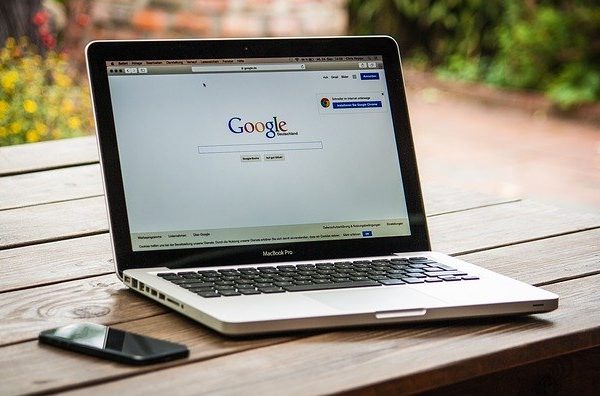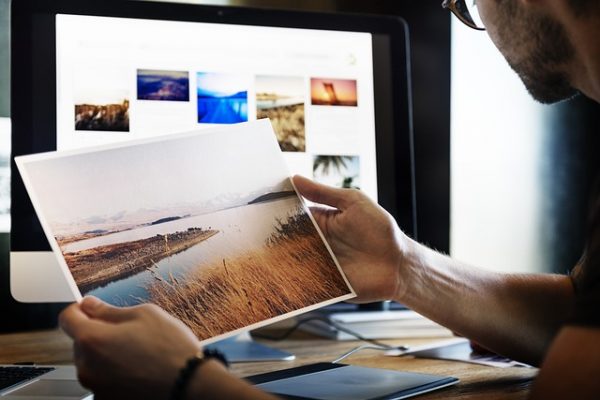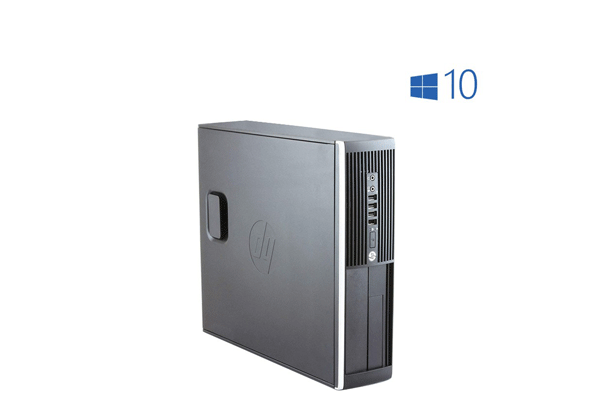Cómo potenciar tu HP EliteDesk 800 G3 SFF
Hoy, tenemos en nuestras manos un HP 800 G3 en formato SFF. Puede sonar complicado, pero te aseguro que vamos a hacerlo sencillo para que puedas darle un "upgrade" a tu máquina. Vamos a mejorar la memoria RAM, instalar una tarjeta gráfica de bajo perfil y agregar un disco duro SSD junto a un módulo M.2 NVMe. Así que, sin más preámbulos, ¡pongámonos manos a la obra!

Guía de Actualización para HP EliteDesk 800 G3 SFF: Potencia tu ordenador en 6 pasos
¡Saludos a todos! En esta ocasión, vamos a sumergirnos en el emocionante mundo de las mejoras informáticas. Hoy, vamos a hablar sobre cómo mejorar un HP EliteDesk 800 G3 en formato SFF.¡Prepárate para llevar tu ordenador al siguiente nivel!
Paso 1: Conociendo tu HP EliteDesk 800 G3 SFF
Comencemos echando un vistazo al equipo en general. Tiene una gran variedad de puertos en la parte frontal, incluyendo USB-C, USB 2.0 y USB 3.0. También encontrarás entradas y salidas de audio, así como el botón de encendido. En la parte trasera, hallarás más puertos USB, puertos DisplayPort para conectar monitores y una ranura RJ45 para la conexión a internet.

Paso 2: Desmontando el equipo
Para empezar el proceso de mejora, necesitamos abrir la caja. Con cuidado, empuja hacia afuera desde los lados para retirar la tapa lateral. También debes quitar la parte frontal para acceder al interior de la computadora. Esto se hace deslizando hacia arriba y retirando suavemente.

Paso 3: Potencia tu memoria con una actualización RAM
Empecemos con algo fundamental: la memoria RAM. Imagina que la RAM es como la mesa de trabajo de tu ordenador, donde coloca todas las tareas que necesita realizar en ese momento. Ahora, vamos a expandir esa mesa para que puedas hacer más cosas a la vez.
- Abre la caja de tu HP EliteDesk 800 G3 SFF con cuidado.
- Busca las ranuras de memoria RAM en la placa base. Hay cuatro de ellas.
- Utiliza los módulos de memoria DDR4, encajándolos en las ranuras con un clic suave hasta que queden bien ajustados.
- ¡Listo! Tu ordenaodr ahora tiene más espacio para trabajar con aplicaciones y tareas exigentes.

Paso 4: Velocidad y almacenamiento con disco duro SSD y M.2 NVMe
Vamos a darle un impulso a la velocidad de tu computadora al añadir dos tipos de almacenamiento más rápidos que un rayo.
- Instala un disco duro SSD en una bahía adecuada en la parte frontal del equipo. Conéctalo a la placa base con los cables SATA y de alimentación.
- Añade un módulo M.2 NVMe en la ranura correspondiente en la placa base. Asegúrate de fijarlo con el tornillo adecuado.
- Estos discos te permitirán cargar aplicaciones y archivos en un abrir y cerrar de ojos.

Paso 5: Añade potencia gráfica con una Tarjeta Low Profile
Ahora, vamos a mejorar la parte visual de tu experiencia informática, instalando una tarjeta gráfica de bajo perfil. Imagina que esta tarjeta es como el motor potente de un carro deportivo, ¡solo que en el mundo de la informática!
- Encuentra las bahías donde instalarás la tarjeta gráfica en la parte trasera del equipo.
- Elige una tarjeta gráfica compatible, como una NVIDIA NVS 310 de 1 GB.
- Conecta la tarjeta gráfica al puerto correspondiente en la placa base.
- Asegura la tarjeta gráfica en su lugar y vuelve a cerrar la caja del equipo.

Paso 6: Reensamblaje y listo
Ya tienes todo en su lugar y tu HP EliteDesk 800 G3 SFF está listo para brillar. Solo queda montar de nuevo la carcasa frontal y cerrar la caja.
- Alinea las pestañas en la carcasa frontal y colócala cuidadosamente en su sitio.
- Asegúrate de que las conexiones de la parte trasera estén bien ubicadas antes de cerrar la caja.
- Cuida que todo quede en su lugar y ¡listo!
¡Si te perdiste en algún paso, echa un vistazo a nuestro siguiente vídeo!

Recuerda que estas mejoras harán que tu computadora sea más rápida y potente, ¡como un superhéroe de la informática! Si tienes alguna pregunta o necesitas más detalles, no dudes en preguntar. ¡Y si te ha gustado este artículo, no olvides suscribirte en nuestra canal de YouTube para más consejos tecnológicos emocionantes!
Artículos relacionados
Más del autor
Buenas noches, el cable de alimentación del ssd cual es para el ELITEDESK 800 G3 SFF??? Gracias